Neki su se korisnici Windowsa na forumu žalili na poruku o pogrešci kojoj svjedoče dok pokušavaju pristupiti raznim aplikacijama na svojim računalima. Ako također vidite "Problem je uzrokovao da program prestane ispravno raditi”Poruka koja pokušava pokrenuti aplikaciju, potražite ove jednostavne popravke.
Popravak 1 - pokrenite u načinu kompatibilnosti
Pokretanje aplikacije s ispravnim postavkama kompatibilnosti trebalo bi riješiti ovaj problem.
1. Idite na mjesto aplikacije.
2. Onda, trebate desni klik na aplikaciji, a zatim kliknite na “Svojstva“.

3. Jednom Svojstva prozor pojavi na ekranu, kliknite na “Kompatibilnost".
4. Nakon toga moraš ček opcija “Pokrenite ovaj program u načinu kompatibilnosti za:”

5. Zatim kliknite padajući izbornik.
6. Odaberite “Windows 8" ili "Windows 7”S padajućeg popisa.
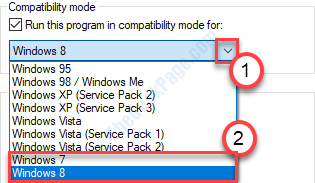
7. Ček opcija “Pokrenite ovaj program kao administrator“.
8. Na kraju, kliknite na “Prijavite se"I kliknite na"u redu“.

Pokušajte ponovo otvoriti aplikaciju.
Popravak - 2 Ažurirajte grafički upravljački program
Ažuriranje upravljačkog programa grafike i monitora može riješiti ovaj problem na vašem računalu.
1. Pritisnite Windows tipka + R.
2. Napiši “devmgmt.msc", A zatim kliknite na"u redu“.

3. Kada se pojavi Upravitelj uređaja, morate kliknuti na "Prilagodnici zaslona“.
4. Nakon toga desnom tipkom miša kliknite grafički upravljački program, a zatim kliknite na “Ažuriraj upravljački program“.

5. Zatim kliknite na “Automatski traži vozače“.

Windows će sada potražiti najnoviji upravljački program i instalirati ga na vaše računalo.
Popravak - 3 Onemogući DEP
Data Execution Prevention (DEP) štiti vaše računalo od potencijalnih zlonamjernih programa i rootkitova. Ponekad DEP može zabraniti pokretanje nekih aplikacija.
1. Pritisnite Windows tipka + S. Počnite tipkati “cmd"U okviru za pretraživanje.
2. Nakon toga, desnom tipkom miša kliknite "Naredbeni redak“. Zatim kliknite na “Pokreni kao administrator“.

3. Jednom kada se pojavi CMD terminal, tip ovaj kod i pogodio Unesi da biste isključili sprečavanje izvršavanja podataka.
bcdedit.exe / set {current} nx AlwaysOff
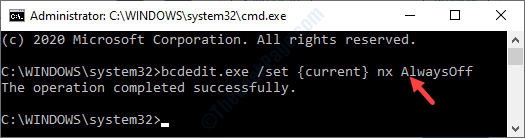
Zatvorite terminal kad vidite 'Operacija je uspješno završena. Poruka pojavila se u terminalu.
Ponovo pokrenite sustav i nakon ponovnog pokretanja provjerite radi li program ili ne.
[BILJEŠKA–
Kao što smo detaljno objasnili, DEP štiti vaše sistemske datoteke od štenaca, virusa itd. Onemogućavanje se uopće ne preporučuje.
Nakon što ste testirali popravak na računalu, morate ponovo postaviti DEP na 'Na‘.
1. Otvorite CMD terminal samo slijedeći prethodni korak.
2. Nakon toga pokrenite ovaj kod u terminalu da biste DEP prebacili na ON.
bcdedit.exe / set {current} nx AlwaysOn

Vidjet ćete da se na terminalu pojavila poruka 'Operacija je uspješno dovršena'.
Zatvorite terminal i ponovno podizanje sustava tvoje računalo.


